[مشكلة ثابتة] خطأ iTunes 503 عند محاولة الوصول إلى Apple Music عبر iTunes
عند محاولة الوصول إلى الموسيقى المخزنة علىمكتبة الموسيقى السحابية ، قد تظهر لك رسالة تنبيه تقول "لا تستجيب المكتبة المشتركة" الموسيقى السحابية "(503). يحدث هذا الخطأ عند استخدام ميزة التشغيل وأحيانًا قد تظهر بشكل عشوائي عند عدم تشغيل أي موسيقى على أجهزة كمبيوتر Mac وأجهزة الكمبيوتر المكتبية.

الجزء 1: إصلاح خطأ iTunes 503 مع Tenorshare TunesCare
لإصلاح خطأ iTunes هذا غير المعروف 503 ، يمكنك القيام بذلككذلك جرب بعض برامج iTunes البديلة ، مثل Tenorshare TunesCare. كأحد أفضل بدائل iTunes ، يتيح لك Tenorshare TunesCare إصلاح جميع مشكلات مزامنة iTunes تقريبًا وأنواع مختلفة من أخطاء iTunes مجانًا.
الخطوة 1: قم بتنزيل Tenorshare TunesCare وانقر فوق "إصلاح جميع مشكلات iTunes" لإصلاح iTunes الخاص بك على الكمبيوتر.
الخطوة 2: ثم انقر فوق "إصلاح iTunes" لتنزيل محركات iTunes للإصلاح.

الخطوة 3: بمجرد الانتهاء ، سيبدأ Tenorshare TunesCare تلقائيًا في إصلاح iTunes الخاص بك.

الخطوة 4: بعد الإصلاح ، سيطالبك Tenorshare TunesCare بإصلاح iTunes بنجاح وإعادة تشغيل iTunes الخاص بك تلقائيًا.
الجزء 2: حلول أخرى لإصلاح خطأ iTunes 503
يمكن أن تساعدك الطرق أدناه في إصلاح خطأ iTunes 503 عند الوصول إلى موسيقى Apple. أنها ليست فعالة مثل Tenorshare TunesCare ، لكنها لا تزال تستحق المحاولة.
الطريق 1: استعادة المكتبة
أولاً وقبل كل شيء ، توجه إلى الإعدادات >> Apple Music >> قم بإيقاف تشغيل مكتبة الموسيقى iCloud لإيقاف تشغيل مكتبة الموسيقى iCloud على جهازك.
ثم افتح iTunes على جهاز Mac / PC الخاص بك ، ثم حدد Preference وقم بإلغاء تحديد مكتبة الموسيقى iCloud ضمن علامة التبويب عام لإغلاقها على iTunes.

يرجى التأكد من تثبيت أحدث إصدار من iTunes (الإصدار الحالي هو 12.6.1).
بعد اكتمال التحديث ، فقط افتح iTunes في الوضع الآمن. للقيام بذلك ، تحتاج إلى الضغط مع الاستمرار على زر Command + Option في وقت واحد لبدء تشغيل iTunes لمستخدمي Mac.

لمستخدمي Windows ، يمكنك الضغط مع الاستمرار على Control + Shift وتشغيل iTunes.

ثم اضغط على استعادة المكتبة. عند المطالبة ، اختر "استعادة المكتبة" مرة أخرى وقم بتشغيل "مكتبة موسيقى iCloud" على جميع أجهزتك.
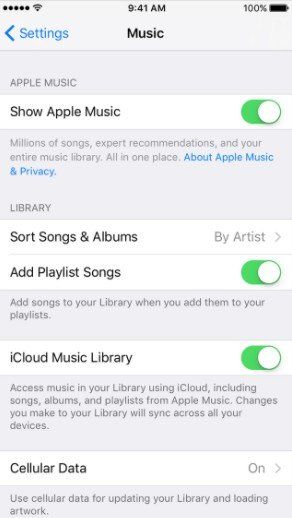
الطريقة 2: تحديث جهاز الكمبيوتر الخاص بك
يتم التأكد من أن الخطأ يقتصر على أجهزة الكمبيوتر الشخصية وماك. لذلك ، قد يكون تثبيت التحديث لجهاز الكمبيوتر الخاص بك حلاً مفيدًا لإصلاح iTunes 503 غير معروف.
لمستخدمي Mac ، نقترح عليك التحقق من Macتحديثات البرامج ، افتح تطبيق App Store على جهاز Mac ، ثم انقر فوق التحديثات في شريط الأدوات. في حالة توفر تحديثات ، انقر فوق الزر "تحديث" لتنزيلها وتثبيتها.

لمستخدمي Windows ، فقط افتح لوحة التحكم ثم اختر تحديث ويندوز.
اضغط أو انقر فوق التحقق من التحديثات للتحقق من التحديثات الجديدة التي تم إلغاء تثبيتها. يحدث التثبيت تلقائيًا في بعض الأحيان أو قد يلزم القيام به عن طريق تثبيت التحديثات الزر ، بناءً على إصدار Windows الذي تستخدمه وكيف تم تكوين Windows Update.
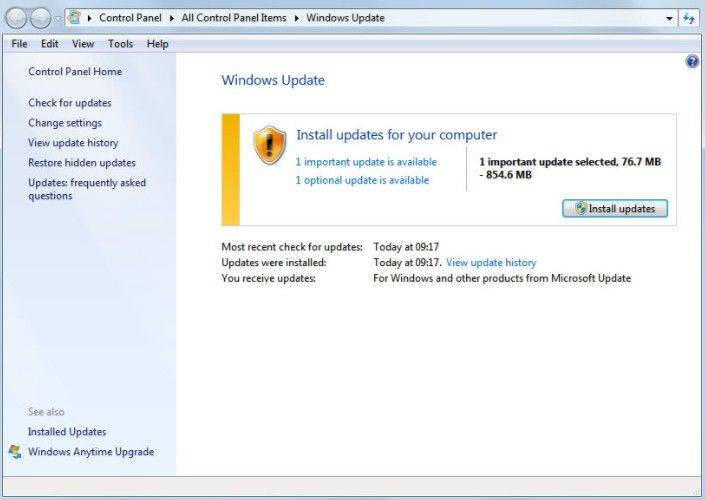
الطريقة الثالثة: تحقق من برنامج أمان الكمبيوتر
تحقق من تثبيت برنامج الأمان علىجهاز الكمبيوتر الخاص بك هو أحدث إصدار. يتضمن برنامج الأمان أشياء مثل مكافحة الفيروسات وجدار الحماية. قم بتحديث البرنامج إذا لم يكن الأخير ، أو يمكنك ببساطة إزالة برنامج الأمان من حسابك.
الآن مع هذا البرنامج التعليمي الشامل مع خمسةخطأ إصلاح iTunes 503 الفعال المغطاة ، وأعتقد أنه سيتم حل مشكلتك المزعجة. وفي الوقت نفسه ، إذا كنت تواجه رسائل أخطاء في كثير من الأحيان عند استخدام iTunes للنسخ الاحتياطي أو استعادة جهاز iOS الخاص بك ، فإننا نقترح تجربة هذا البديل من iTunes - Tenorshare iCareFone لإدارة iPhone و iPad و iPod بكفاءة أكبر.

![[ثابت] Accountsd يريد استخدام كيشاين تسجيل الدخول](/images/keychain/fixed-accountsd-wants-to-use-the-login-keychain.jpg)



![[محلول] كيفية إصلاح خطأ iTunes 9006 على ويندوز / ماك](/images/itunes-tips/solved-how-to-fix-itunes-error-9006-on-windowsmac.jpg)
![[مشكلة ثابتة] حدثت أخطاء أثناء تثبيت iTunes على نظام التشغيل Windows 10](/images/itunes-tips/issue-fixed-errors-occurred-during-itunes-installation-on-windows-10.jpg)


